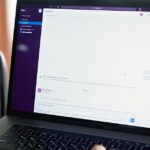Avec l’essor des usages mobiles en 2025, optimiser la gestion de navigation sur les appareils Apple est devenu indispensable. De nombreux utilisateurs d’iPhone, iPad et Mac connaissent la frustration d’accumuler des dizaines, voire des centaines, d’onglets ouverts dans Safari, compromettant la fluidité, la lisibilité et la réactivité de leur browser. Comprendre comment fermer tous ces onglets simultanément, plutôt que de procéder un par un, représente un gain de temps considérable, ainsi qu’une solution efficace pour préserver l’autonomie et la performance de l’appareil. Cette problématique s’inscrit particulièrement dans l’écosystème iOS et macOS, où Safari joue un rôle central grâce à son intégration poussée avec iCloud et iTunes.
Alors que les capacités matérielles ont considérablement évolué, mettre en œuvre des bonnes pratiques pour le contrôle des onglets reste primordial pour tirer pleinement parti de son iPhone. Cette maîtrise contribue également à limiter les risques d’instabilités, voire de plantages, tout en assurant un navigation plus sereine et efficiente. S’initier aux fonctionnalités offertes par Apple, découvrir les raccourcis adaptés ainsi que les paramètres automatisés sont autant d’atouts. Ce dossier technique explore justement les différentes méthodes pour fermer simultanément tous les onglets sur Safari pour iPhone, en intégrant aussi quelques astuces venant des autres navigateurs pour un panorama complet.
Les astuces dévoilées ici conviennent autant aux utilisateurs novices qu’aux plus aguerris, avec une attention particulière portée à la simplicité et à la rapidité. En associant les réglages natifs d’iOS à des actions directes dans l’application Safari, il est possible de stabiliser et rationaliser votre espace de navigation mobile en quelques manipulations seulement. La compréhension de ces processus allie une vision technologique précise et une approche pragmatique indispensable à toute session web sur iPhone, dans un monde digital où la multiplications des onglets augmente sans cesse.
comment fermer tous les onglets safari d’un coup sur iphone : méthodes intégrées à ios
Safari, navigateur web natif des appareils Apple tels que l’iPhone, intègre plusieurs mécanismes pour gérer efficacement les onglets ouverts. iOS, dans ses dernières versions, facilite la fermeture simultanée de nombreux onglets sans besoin d’outils externes ou de manipulation chronophage. La principale procédure repose sur l’interface intuitive et la gestion tactile du navigateur.
Pour fermer d’un coup tous les onglets, l’utilisateur doit d’abord accéder à l’icône des onglets, représentée par deux petits carrés imbriqués, située en bas à droite de Safari. Ce bouton sert à basculer vers l’affichage de tous les onglets ouverts en grille ou liste. Une fois cet affichage actif, une pression prolongée sur l’étiquette « OK » située en bas à droite fait apparaître une option cachée mais essentielle : « Fermer XX onglets », où XX correspond au nombre d’onglets actifs. Sélectionner cette option déclenche la fermeture simultanée de toutes les pages web ouvertes.
Il est important de noter que cette méthode fonctionne sur iOS 10 et versions ultérieures, y compris iOS 17, version la plus récente en 2025. Au-delà de cette technique directe, iOS offre également la possibilité de paramétrer la fermeture automatique des onglets selon un délai prédéfini.
paramétrer la fermeture automatique des onglets safari sur iphone
Dans les réglages d’iOS, une section consacrée à Safari permet d’automatiser la fermeture des onglets en fonction d’un calendrier. Depuis « Réglages > Safari > Fermer les onglets », l’utilisateur peut choisir parmi plusieurs options : la fermeture automatique des onglets après un jour, une semaine ou un mois. Cette fonctionnalité s’avère particulièrement pratique pour un usage intensif où la gestion manuelle de dizaines d’onglets devient vite fastidieuse.
Ce paramétrage répond à des problématiques fréquentes liées à l’encombrement des onglets, qui peut optimiser non seulement la mémoire vive mais aussi la consommation énergétique. Par exemple, un professionnel utilisant plusieurs sources d’informations simultanément peut préférer une fermeture automatique hebdomadaire pour assurer une expérience fluide et organisée. De surcroît, cette sélection offre une continuité parfaite avec iCloud : les onglets fermés s’actualisent entre tous les appareils Apple synchronisés.
- Accès rapide aux réglages via l’application « Réglages »
- Choix clair des délais : 1 jour, 1 semaine, 1 mois
- Synchronisation parfaite avec iCloud et appareils Apple
- Amélioration des performances et autonomie du matériel
Cette automatisation ne supprime toutefois pas la possibilité de fermer manuellement tous les onglets d’un coup en appuyant sur le bouton adéquat dans l’interface de Safari. En combinant ces deux méthodes, on obtient un contrôle complet de sa navigation mobile.
astuces avancées pour fermer tous les onglets safari sur iphone rapidement
Au-delà des options classiques intégrées à iOS, plusieurs techniques et raccourcis tactiles facilitent la gestion instantanée des onglets sur Safari, notamment dans la version mobile du navigateur sur iPhone. Maîtriser ces méthodes permet de gagner en efficacité et de pousser l’optimisation de la navigation web à son paroxysme.
Une autre méthode rapide consiste à utiliser le geste de balayage sur chaque onglet, depuis la vue de tous les onglets. Le mouvement horizontal sur un onglet ferme celui-ci immédiatement sans requérir de plusieurs tapotements. Cette technique, bien que manuelle, prend toute son importance lorsque le nombre d’onglets à fermer est limité à une dizaine ou deux, combinée à un geste fluide et répétitif.
fermetures sélectives et gestuelles sur safari ios
Il est possible, en pressant longuement sur un onglet depuis la liste ou la grille d’onglets, de déclencher une fenêtre contextuelle qui propose plusieurs actions, incluant :
- Fermer l’onglet actuel
- Fermer tous les autres onglets à l’exception de celui sélectionné
- Fermer tous les onglets à droite
Ce menu contextuel multipliant les options de gestion montre la puissance de Safari combinée aux capacités d’iOS. Dans le contexte d’un flux de travail complexifié où plusieurs onglets sont ouverts pour divers projets, cette granularité offre un contrôle précis sans alourdir la navigation.
L’efficacité de ces raccourcis est renforcée par la fluidité de l’interface tactile des iPhones récents (modèles dès l’iPhone 11 et plus), où la rapidité des animations et la sensibilité de l’écran facilitent la maniabilité. En parallèle, rester à jour avec la dernière version d’iOS est essentiel pour bénéficier de toutes ces fonctionnalités avancées régulièrement améliorées.
| Action | Procédure | Avantages |
|---|---|---|
| Fermer un onglet | Toucher la croix sur l’onglet dans la vue des onglets | Simple et immédiat |
| Fermer tous les onglets | Appui long sur « OK » puis sélectionner « Fermer XX onglets » | Rapide pour vider tous les onglets d’un coup |
| Fermer les onglets à droite | Appui long sur un onglet et sélectionner « Fermer les onglets à droite » | Permet gestion ciblée |
| Balayage horizontal | Balayer chaque onglet pour le fermer un par un | Rapide sur nombre modéré d’onglets |
optimiser la gestion des onglets safari pour améliorer la performance de l’iphone
Accumuler trop d’onglets ouverts dans Safari peut impacter négativement les performances de l’iPhone. Chaque onglet consomme de la mémoire vive (RAM), du processeur et joue sur la consommation électrique, donc sur l’autonomie de la batterie. Cela devient problématique, notamment lors de l’utilisation intensive de l’appareil dans des contextes professionnels ou lors d’une navigation prolongée.
Il est donc crucial de maîtriser la fermeture rapide de tous les onglets pour maintenir un comportement fluide de Safari et de l’ensemble du système iOS. Apple optimise régulièrement Safari dans ses mises à jour d’iOS, mais un bon usage par les utilisateurs reste essentiel pour éviter parasitage et ralentissements.
les effets d’une mauvaise gestion des onglets sur la performance
- Consommation accrue de RAM : chaque onglet est un processus chargé en mémoire, et leur multiplication rapide consomme une part importante des ressources.
- Épuisement plus rapide de la batterie : plus d’onglets ouverts implique une activité processeur plus soutenue, donc une décharge accélérée.
- Ralentissements et gel de l’application : la charge combinée peut entraîner des blocages temporaires, des arrêts inopinés ou des latences notables.
- Autres impacts : ralentissement général du système, difficultés à effectuer plusieurs tâches simultanément, détérioration de la réactivité tactile.
Une bonne gestion passe donc par la fermeture rapide de tous les onglets superflus. Apple recommande également d’utiliser la dernière version de Safari, disponible via les mises à jour d’iOS, et de nettoyer régulièrement les caches et données stockées dans le navigateur. Dans cette perspective, les méthodes de fermeture groupées expliquées précédemment s’inscrivent comme une pratique essentielle à adopter au quotidien.
| Symptôme | Cause probable | Solution recommandée |
|---|---|---|
| Safari lent ou gelé | Trop d’onglets ouverts et mémoire saturée | Fermer tous les onglets et redémarrer l’application |
| Autonomie réduite | Consommation CPU élevée liée aux onglets actifs | Utiliser la fermeture automatique des onglets |
| Navigation confuse | Surcharge d’onglets réduisant la lisibilité | Fermer les onglets inutiles régulièrement |
Associer ces bonnes pratiques à une synchronisation efficace avec iCloud garantit que les onglets inutiles ne persistent pas entre les différents appareils Apple, y compris Mac et iPad, rendant ainsi la gestion universelle et transparente.
recourir aux applications tierces pour automatiser la fermeture des onglets safari sur iphone
Au-delà des options natives iOS, plusieurs applications disponibles sur l’App Store peuvent faciliter la gestion des onglets Safari, en proposant des fonctionnalités de nettoyage automatique ou des rappels. Ces outils tirent parti d’API spécifiques à iOS pour intervenir dans la gestion de la navigation, tout en garantissant la confidentialité et la sécurité des données utilisateur, un critère clé dans l’univers Apple.
Certaines applications proposent également des solutions de gestion multi-navigateurs, ce qui intéresse les utilisateurs travaillant à la fois avec Safari et d’autres navigateurs mobiles comme Chrome ou Firefox. Cette approche multisource inclut parfois des options avancées pour la suppression historique et la gestion des cookies, contribuant à une expérience optimisée.
- Détection automatique d’onglets inactifs avec notifications
- Paramètres personnalisés de fermeture à intervalles réguliers
- Options pour sauvegarder certains onglets avant fermeture
- Interface claire avec suivi visuel du nombre d’onglets ouverts
- Support de la synchronisation iCloud pour le suivi multi-appareils
Néanmoins, l’utilisation d’applications tierces nécessite de vérifier la conformité aux versions iOS utilisées et de prendre en compte l’emprise sur les ressources disponibles. La prudence est de mise, notamment en ce qui concerne les accès demandés, et il convient de bien lire les avis et la politique de confidentialité dans l’App Store.
| Nom de l’application | Fonction principale | Avantages | Points d’attention |
|---|---|---|---|
| Tab Cleaner Pro | Fermeture automatique des onglets inactifs | Configuration facile, notifications intelligentes | Consommation supplémentaire de batterie |
| SwiftTab Manager | Gestion multi-navigateurs et suppression historique | Interface claire, sauvegarde des onglets | Compatibilité iOS variable selon mise à jour |
| TabSweep | Fermeture groupée et filtre par activité | Options avancées et personnalisation forte | Complexité d’utilisation pour néophytes |
L’intégration avec les fonctions natives d’iOS et Safari garantit souvent une meilleure stabilité. Certains experts Tech recommandent davantage d’utiliser ces outils comme complément plutôt que comme alternative aux réglages intégrés.
fermer tous les onglets safari simultanément sur ipad et mac : similitudes et différences
Safari, navigateur phare dans l’écosystème Apple, offre des fonctionnalités proches entre iPhone, iPad et Mac, avec toutefois quelques variations adaptées à chaque type d’appareil. Comprendre ces différences permet d’uniformiser la gestion des onglets dans une optique multi-appareils, notamment grâce aux synchronisations via iCloud.
Sur iPad, le fonctionnement est proche de celui de l’iPhone. L’affichage en grille permet également d’accéder au bouton « OK » pour fermer tous les onglets à la fois. La gestuelle tactile, similaire, facilite une manipulation rapide de la gestion des onglets. Le grand écran de l’iPad offre en plus la possibilité d’avoir une vue plus claire et plus large des onglets ouverts.
En revanche, sur Mac, l’interface s’adapte à la navigation au clavier et à la souris. Les options pour fermer tous les onglets d’un coup sont accessibles via un menu contextuel en effectuant un clic droit sur un onglet, avec l’option « Fermer les autres onglets » ou « Fermer les onglets à droite ».
gestion des onglets safari sur mac : options et raccourcis claviers
Sur macOS, Safari bénéficie d’une souplesse accrue grâce aux raccourcis clavier combinés à la puissance multitâche des ordinateurs Apple. Par exemple :
- Cmd + W : ferme l’onglet actif
- Option + Cmd + W : ferme tous les onglets
- Clic droit sur un onglet > sélectionner « Fermer les autres onglets »
Ces fonctionnalités permettent un gain de productivité en facilitant la navigation lorsqu’une grande quantité d’onglets est ouverte. L’intégration avec iCloud garantit également que ces changements se répercutent sur iPhone et iPad, assurant une expérience harmonieuse à travers tous les devices Apple.
| Appareil | Méthode principale fermeture d’onglets | Spécificités |
|---|---|---|
| iPhone | Pression prolongée sur « OK » > « Fermer XX onglets » | Interface tactile, synchronisation iCloud |
| iPad | Affichage grille + même méthode iPhone | Écran plus grand, visibilité accrue |
| Mac | Clic droit onglet ou raccourcis clavier | Navigation clavier/souris, commandes rapides |
comparer safari ios avec les navigateurs alternatifs pour la gestion des onglets sur iphone
Bien que Safari soit l’option par défaut sur tous les appareils Apple, d’autres navigateurs comme Google Chrome, Firefox et Opera sont largement utilisés sur iPhone. Ces navigateurs offrent des approches et interfaces différentes pour gérer la fermeture multiple d’onglets. Comprendre leurs mécanismes contribue à tirer le meilleur parti de chaque application selon ses préférences.
Google Chrome pour iOS, par exemple, permet de fermer tous les onglets en un clic via un menu accessible en appuyant sur l’icône des onglets, puis les trois points verticaux, puis « Fermer tous les onglets ». Firefox présente une méthode similaire via ses menus et un affichage en liste des onglets.
avantages et inconvénients comparés des navigateurs principaux sur iphone
| Navigateurs | Méthode de fermeture multiple | Points forts | Limites |
|---|---|---|---|
| Safari | Appui long sur « OK » > fermer tous les onglets | Intégration Apple, synchronisation iCloud | Pas de raccourci direct sur la page d’onglets |
| Google Chrome | Menu des onglets > Menu options > Fermer tous les onglets | Interface intuitive, nombreuses extensions | Consommation plus élevée, dépendance Google |
| Firefox | Affichage listes onglets > menu > fermer tous | Respect de la vie privée, personnalisation | Moins intégré iOS, performances variables |
Ces distinctions influencent le choix de l’utilisateur selon ses critères : performance, confidentialité, ou expérience homogène entre Mac, iPad et iPhone. Safari reste privilégié pour une utilisation pleinement optimisée dans l’univers Apple.
bonnes pratiques pour réduire le nombre d’onglets ouverts sur safari iphone
Mieux vaut prévenir que guérir : adopter quelques habitudes simples permet de limiter l’accumulation des onglets dans Safari sur iPhone. Cette démarche proactive accompagne les méthodes de fermeture pour un environnement web plus lisible, rapide et ordonné.
- Limiter l’ouverture simultanée : privilégier la lecture ou le traitement d’un nombre restreint de pages.
- Utiliser les favoris et listes de lecture : reporter au lieu d’ouvrir plusieurs onglets en attente.
- Exploiter les raccourcis Safari et iOS pour automatiser : configuration des fermetures automatiques.
- Nettoyer régulièrement les historiques et caches : pour garder une expérience fluide.
- Synchroniser intelligemment avec iCloud : éviter les doublons d’onglets entre appareils.
L’approche combinée de ces bonnes pratiques et des outils techniques présentés précédemment représente une stratégie gagnante. Elle inscrit l’utilisateur dans une optimisation longitudinale, évitant la perte de performances au fil du temps et assurant une navigation agréable et maîtrisée.
| Bonne pratique | But | Action concrète |
|---|---|---|
| Limiter ouverture onglets | Réduire surcharge | Consulter page, fermer ou mettre en favori |
| Favoris et listes lecture | Conserver sans ouvrir | Ajouter à liste lecture ou favoris Safari |
| Fermeture automatique | Gagner temps et performance | Configurer dans réglages > Safari |
| Nettoyage historique/cache | Maintenir fluidité | Réglages > Safari > Effacer historique |
| Synchronisation iCloud | Éviter doublons surf multi-appareil | Activer dans réglages Apple ID > iCloud |
Intégrer ces automatismes dans sa routine quotidienne est primordial pour préserver un iPhone performant même avec l’usage intensif de Safari.
faq sur la gestion et fermeture des onglets safari sur iphone
- Q : Puis-je récupérer des onglets fermés dans Safari sur iPhone ?
R : Oui, grâce à iCloud et l’historique de Safari, il est possible de retrouver les onglets récemment fermés via l’option « Historique » dans le navigateur. - Q : Est-il possible de programmer la fermeture automatique des onglets sur Safari iPhone ?
R : Oui, iOS propose des options dans les réglages pour fermer automatiquement les onglets après un jour, une semaine ou un mois. - Q : Pourquoi Safari ralentit-il lorsque trop d’onglets sont ouverts ?
R : Chaque onglet actif consomme des ressources (RAM, CPU) ce qui peut épuiser la mémoire et rendre Safari moins réactif. - Q : Y a-t-il des applications tierces recommandées pour gérer les onglets Safari ?
R : Certaines apps comme Tab Cleaner Pro ou SwiftTab Manager offrent des fonctionnalités avancées, mais il faut rester vigilant quant aux permissions et compatibilité iOS. - Q : La fermeture des onglets Safari sur iPhone impacte-t-elle les onglets ouverts sur mes autres appareils Apple ?
R : Oui, via la synchronisation iCloud, fermer les onglets sur iPhone met à jour l’état sur Mac, iPad et autres appareils associés.